Como cambiar a autenticación de dous factores de Microsoft 365

Queres saber como cambiar a autenticación de dous factores de Microsoft 365? Le este artigo para aprender todos os métodos sinxelos e protexer a túa conta.
Estás enfrontando repetidos ataques de piratería na túa caixa de entrada de correo electrónico a través de URL de phishing, anexos maliciosos e ameazas na nube? Escoitaches falar de Mimecast para Outlook para unha protección sofisticada de correo electrónico pero non sabes como usalo? Chegaches ao lugar indicado!
As ameazas de correo electrónico aos datos persoais e empresariais están en aumento. É o modo máis accesible, barato e de alta taxa de éxito que os hackers adoran implementar contra os seus obxectivos.
Profesionais, particulares e empresas confían en ferramentas de terceiros para bloquear ameazas de piratería baseadas no correo electrónico. Tales ferramentas inclúen unha ampla intelixencia de ciberseguridade e funcións a proba de piratería. Así, estas ferramentas axúdanche a manter a distancia aos hackers.
Unha destas ferramentas populares é Mimecast. Diferentes tamaños e tipos de empresas, incluídos profesionais e persoas importantes, usan esta ferramenta para protexer os seus datos cando usan correos electrónicos na web ou nunha aplicación de escritorio como Microsoft Outlook.
Se tamén buscas protexer os teus datos persoais e profesionais de ataques de piratería cando usas correos electrónicos e esperas usar Mimecast, le este artigo ata o final. O artigo explicará as súas características para que poida usar a ferramenta de forma eficaz.
Que é Mimecast para Outlook?
Mimecast é un software de seguranza de correo electrónico que protexe os teus correos electrónicos e anexos de ataques de piratería en aplicacións de correo electrónico baseadas na web e software de correo electrónico autónomo.
O equipo de intelixencia de seguridade de datos dixitais que está detrás desta ferramenta explora constantemente a web superficial, profunda e escura para buscar os protocolos máis recentes dos piratas informáticos para dominar o teu sistema de seguranza de correo electrónico.
Despois, a través de Mimecast, o equipo envía a intelixencia de ciberseguridade máis recente á túa aplicación de correo electrónico para que, ao asociarse con Mimecast, poida deter todo tipo de intentos de piratería de correo electrónico.
Esta ferramenta de seguranza de correo electrónico funciona con moitos clientes de correo electrónico e aplicacións de envío de correo electrónico, incluído Microsoft Outlook. A aplicación ou complemento que instalas na túa aplicación de Outlook coñécese como Mimecast for Outlook ou Mimecast plugin for Outlook.
As funcións de seguridade do correo electrónico de Mimecast para Outlook
Mimecast é bo contra as seguintes vulnerabilidades de calquera cliente de correo electrónico, incluído Outlook:
1. Compromisos de correo electrónico persoal ou empresarial de alta tecnoloxía
Os piratas informáticos usan phishing e outras tácticas de enxeñería social para comprometer os teus correos electrónicos persoais e empresariais. Para derrotar estes ataques e manterte sempre atento aos pirateos de correo electrónico, Mimecast implementa detección de anomalías baseada na IA e análise de comportamento para detectar malos actores e aplicacións maliciosas ocultas nun correo electrónico.
2. Colleita de credenciais
Illa as aplicacións de clientes de correo electrónico baseadas no navegador das actividades normais de navegación. Tales tácticas axudan a evitar que os piratas informáticos intelixentes copien as súas credenciais de correo electrónico manipulando as lagoas de seguranza do navegador web.
3. Detectar e destruír correos electrónicos de phishing
Un programa de intelixencia artificial cifrado sempre está en execución cando usas Mimecast para Outlook no teu PC profesional ou persoal. Por iso, cando fai clic nun correo electrónico que contén unha ligazón de phishing ou malware disfrazada de ficheiro importante, o complemento Mimecast para Outlook detén automaticamente o kit de phishing e illámolo.
Ademais, axúdache a implementar políticas estritas de correo electrónico empresarial para os empregados no lugar e remotos para que a forza de traballo se faga máis cautelosa á hora de informar de correos electrónicos de phishing.
4. Ataque á cadea de subministración

As funcións de seguridade do correo electrónico de Mimecast para Outlook
Os piratas informáticos poden levar os seus executivos empresariais a un sitio web fraudulento que se asemella ao sitio web da súa empresa. Entón, os executivos introducen as súas credenciais e os hackers róubanlles ao instante. Mimecast para Outlook usa unha serie de conceptos de ciberseguridade como os seguintes para protexer a súa empresa de violacións de datos tan graves:
5. Anexos con intención maliciosa
O complemento Mimecast para Outlook ten unha variedade de sistemas de ciberseguridade para protexer as túas actividades de correo electrónico baseadas en Outlook dos anexos maliciosos. En primeiro lugar, usa o seu elaborado contido informativo sobre a protección contra pirateos de correo electrónico entre os usuarios. Tamén crea simulacións e simulacións de ameazas para comprobar o nivel de preparación de ti e do teu equipo para deter os anexos maliciosos.
Ademais, a ferramenta de seguranza do correo electrónico tamén usa unha IA para analizar rapidamente un anexo antes de facer clic para descargalo e mostrarlle unha notificación de que o anexo é malicioso.
6. Manexo de comportamentos non conformes
Mimecast para Outlook sempre mantén un ollo sobre calquera persoa que utilice Outlook ou a aplicación web para enviar correos electrónicos desde unha conta empresarial. Se detecta algunha anomalía no comportamento de envío de correo electrónico de calquera membro do equipo, detén automaticamente que o correo electrónico chegue ao destino.
Tamén envía unha notificación ao teu ou a outras partes interesadas para que estas accións poidan evitarse no futuro.
Descargar Mimecast para Outlook
Mimecast ofrece unha proba gratuíta de 30 días para casos de uso persoal e empresarial. Non necesitas introducir ningún dato da tarxeta de crédito ou débito para gozar dos beneficios da proba gratuíta.
Non obstante, o acceso á proba está baixo a discreción do equipo de desenvolvemento de Mimecast. Podes ir ao portal Iniciar proba gratuíta para solicitar acceso de proba gratuíto de 30 días. Debes cubrir un formulario con credenciais profesionais como correo electrónico laboral/escolar para solicitar acceso gratuíto.
Se o equipo che concede acceso, guiarache a través da creación dunha credencial de inicio de sesión para o complemento Mimecast para Outlook. Asegúrate de usar o mesmo correo electrónico no teu PC e na aplicación web de Outlook para acceder aos correos electrónicos persoais ou empresariais.
Despois de crear unha conta protexida en Mimecast, siga estes pasos para descargar Mimecast para Outlook:
Iso é! Agora tes acceso á aplicación Mimecast para Outlook para a seguridade do correo electrónico e o apoio á resistencia en necesidades empresariais ou persoais.
Funcións de Mimecast para Outlook
O complemento Mimecast para Outlook é a porta de entrada a todas as funcións de Mimecast directamente na aplicación Outlook para Windows. Todas as súas funcións están dispoñibles en dúas cintas de Mimecast para Outlook. Estes menús de cinta son os que se mencionan a continuación:
Cinta principal de Mimecast

Cinta principal de Mimecast (Foto: cortesía de Mimecast)
A cinta principal para Mimecast ofrécelle opcións de seguranza de correo electrónico para todas as necesidades de correo electrónico. As súas funcións e comandos son as mencionadas a continuación:
Cinta de mensaxes Mimecast

Cinta de mensaxes de Mimecast (Foto: cortesía de Mimecast)
A cinta de mensaxes Mimecast é para as funcións de seguranza do correo electrónico para as mensaxes reais que envías, e estas son as que se indican a continuación:
Como usar Mimecast para Outlook para a seguridade do correo electrónico
Aquí tes algunhas funcións esenciais que debes aprender para converterte nun usuario avanzado do complemento Mimecast para Outlook:
1. Bloqueo de remitentes
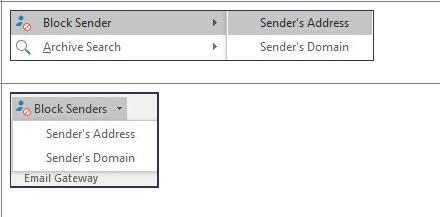
Bloqueo de remitentes (Foto: cortesía de Mimecast)
Usando esta función, podes evitar que os correos electrónicos de phishing e spam entren na túa caixa de entrada. No menú da cinta de Mimecast, faga clic en Bloquear remitente na sección de comandos Pasarela de correo electrónico.
Despois, o complemento amosarache dúas opcións: Enderezo do remitente e Dominio do remitente. Toma unha decisión aquí dependendo do valor do dominio do remitente para a túa empresa e bloquea a opción que prefires.
2. Informar de phishing ou spam
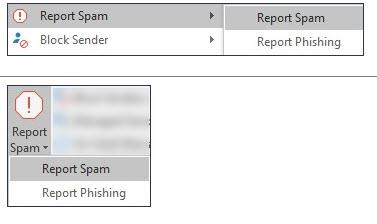
Informar de phishing ou spam (Foto: cortesía de Mimecast)
Se identificaches algún correo electrónico entrante como correo lixo ou phishing, proba estes pasos no menú da cinta de Mimecast:
A aplicación Mimecast para Outlook moverá o correo electrónico ao cartafol Correo electrónico lixo de Microsoft Outlook. O enderezo de correo electrónico tamén se engadirá automaticamente á lista de remitentes bloqueados de Outlook. Ademais, o equipo de seguridade de Mimecast tamén recibirá unha copia do correo electrónico para analizar a ameaza e evitar intentos similares de hackeo no futuro.
3. Envía unha mensaxe segura
Protexer os deseños confidenciais, os segredos comerciais, os borradores de wireframe e outra propiedade intelectual é moi necesario para os ámbitos empresariais e profesionais. Non obstante, chega un momento no que debes enviar información confidencial por correo electrónico a contactos externos fóra do teu dominio de correo electrónico.
En tales situacións, use a función Enviar unha mensaxe segura de Mimecast para Outlook. Non expón contido confidencial enviándoo ao servidor de correo electrónico do colaborador externo. Pola contra, Mimecast desprega o correo electrónico no Portal de mensaxería segura de Mimecast.
Despois, envía unha notificación ao colaborador externo de que o correo electrónico está esperando para ver. Polo tanto, ninguén pode rastrexalo ata ningún servidor de correo electrónico de terceiros para extraer datos do seu ficheiro comercial confidencial.
Para usar esta función de seguranza de correo electrónico de próxima xeración, crea o teu correo electrónico como farías habitualmente en Outlook.
Agora fai clic no botón Enviar de forma segura na fita de Mimecast na sección Seguridade. A continuación, configure unha definición de mensaxería segura e prema en Enviar.
4. Conversión de documentos
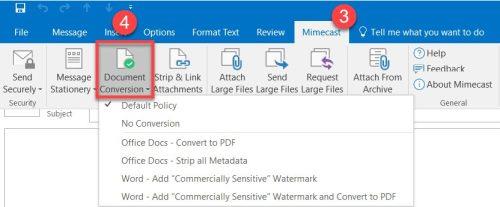
Conversión de documentos (Foto: cortesía de Mimecast)
Esta función permítelle converter directamente os anexos de correo electrónico e outros documentos a un formato de ficheiro preferido en Outlook mediante Mimecast.
Na cinta de mensaxes Mimecast, faga clic en Conversión de documentos. Agora podes escoller entre diferentes políticas para a conversión de documentos. Atoparás outras opcións de política de conversión, incluíndo as seguintes:
No mesmo menú, tamén obtén a opción Tirar e vincular os anexos para desinfectar os correos electrónicos entrantes antes de reenviarlos a outra persoa que non necesite o anexo de correo electrónico excepto o texto do correo electrónico.
Conclusión
Agora xa sabes cal é o complemento Mimecast para Outlook. Tamén aprendeu a descargar Mimecast para Outlook e usalo para protexer o correo electrónico de intentos de piratería.
A continuación, obtén máis información sobre o cifrado de extremo a extremo de Gmail .
Queres saber como cambiar a autenticación de dous factores de Microsoft 365? Le este artigo para aprender todos os métodos sinxelos e protexer a túa conta.
Aprende os pasos para dar a volta a unha imaxe en Microsoft Word para engadir o toque final ao teu documento.
Se OneNote está atrasado, actualiza a aplicación e abre un novo caderno. A continuación, borre a caché da aplicación e desactive a sincronización automática.
Este tutorial axúdache a resolver un problema no que non podes engadir palabras ao dicionario personalizado en Microsoft Outlook.
Queres saber como engadir vacacións ao calendario de Outlook? Continúa lendo para saber como engadir o calendario de vacacións a Outlook.
Aprende a solucionar un problema no que Microsoft Excel se abre nunha ventá moi pequena. Esta publicación mostrarache como forzalo a abrir de novo normal.
Un tutorial sobre como cambiar a imaxe de perfil que se mostra ao enviar mensaxes en Microsoft Outlook 365.
Se tratas cunha base de datos en Excel e necesitas limpala por entradas duplicadas, fai uso destas técnicas para comparar texto en Excel.
Vexa como protexer con contrasinal o ficheiro de Excel e as follas específicas para evitar a edición non autorizada. Aquí están os pasos.
Descubra a fórmula de resta en Excel lendo esta guía definitiva sobre a fórmula de resta de Excel con seis métodos de aplicación.






